1. Em seu painel de acesso Meu.SHopping, acesse a Guia "Seções de Destaques"
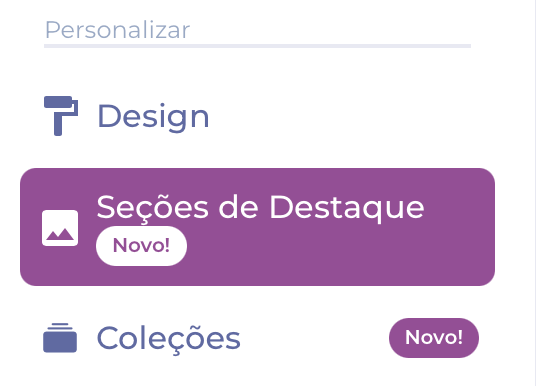
2. Clique em "+ nova seção" e selecione se gostaria de criar uma fileira de produtos ou uma seção de Minibanners
EXIBIR UMA FILEIRA DE PRODUTOS
Exemplo Fileira de Produtos:
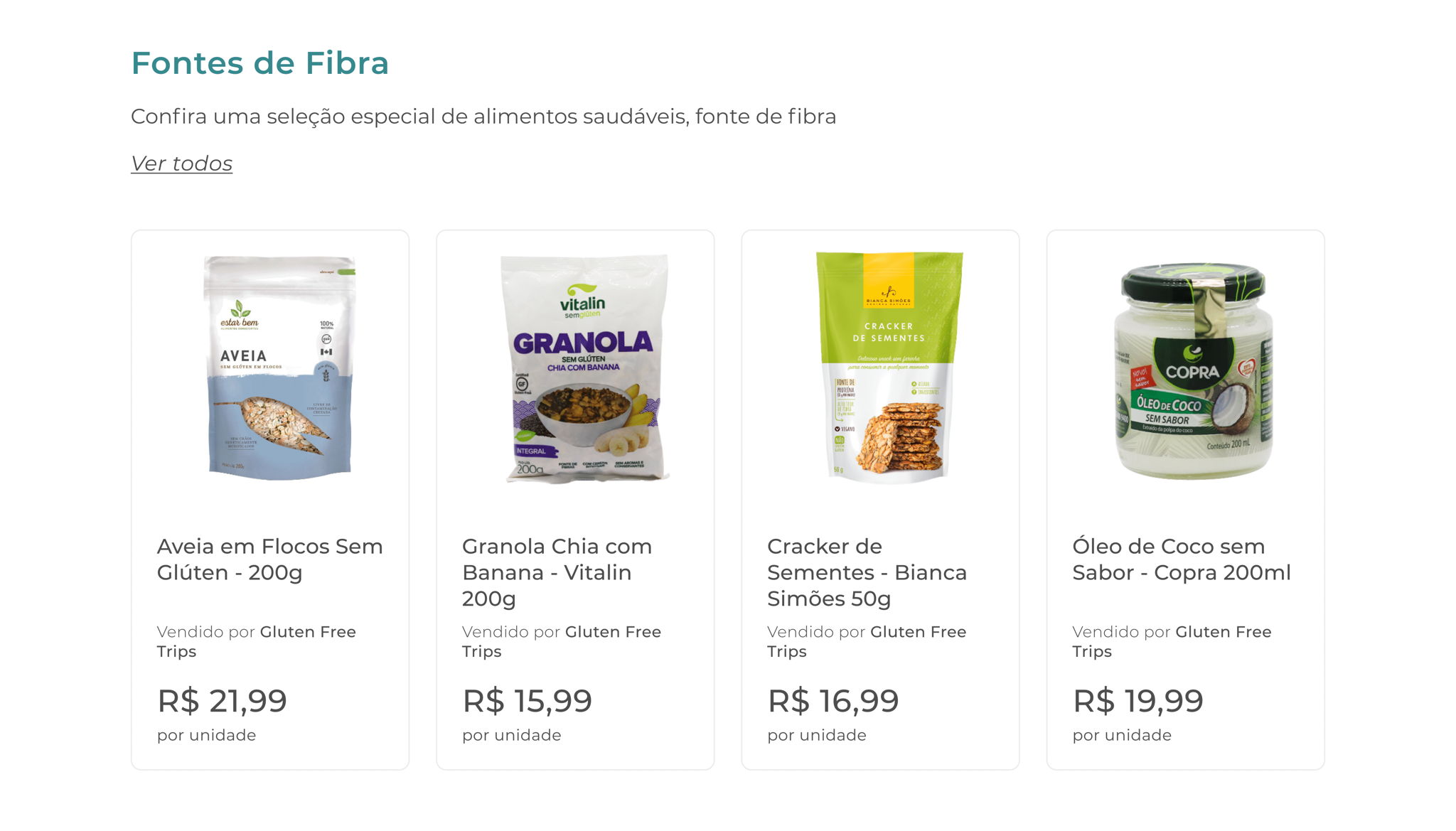
1. Selecione "Exibir uma fileira de produtos"
2. Preencha as informações necessárias conforme o exemplo abaixo:
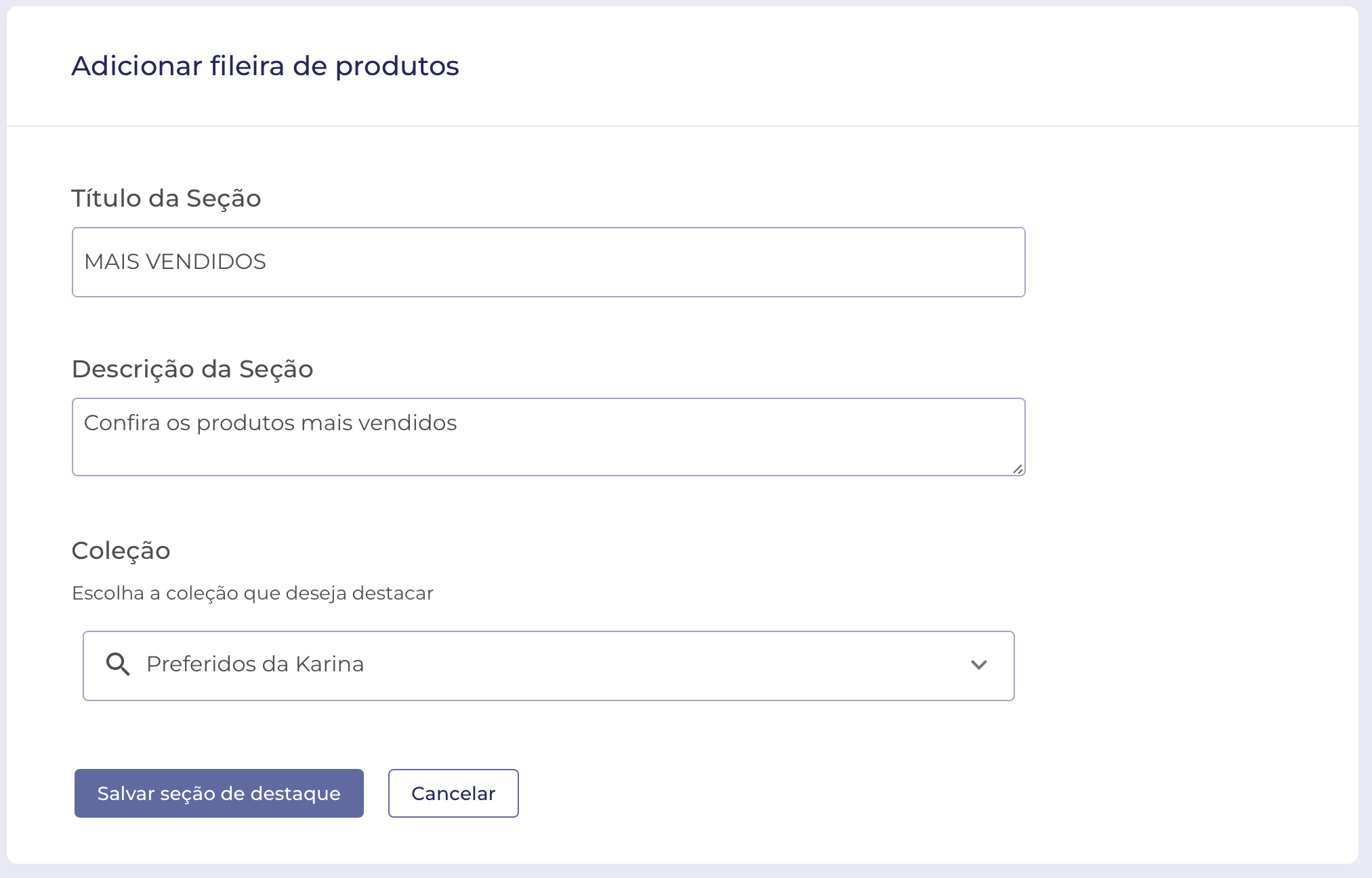
3. Clique em "Salvar seção de destaque"
Pronto! Sua fileira de produtos foi criada e os produtos pertencentes a coleção escolhida serão exibidos randomicamente na Home do seu Shopping.
CRIAR SEÇÃO DE MINI BANNERS
Exemplo Seção de Minibanners:

1. Selecione "Criar Seção de Mini Banners"
2. Abrirá a tela, conforme imagem abaixo, o primeiro passo será adicionar os Mini Banners. Ar clicar em "+ Adicionar" você terá duas opções: 1. poderá adicionar a imagem de um produto existente do seu Shopping ou 2. adicionar uma peça de design que você criou.
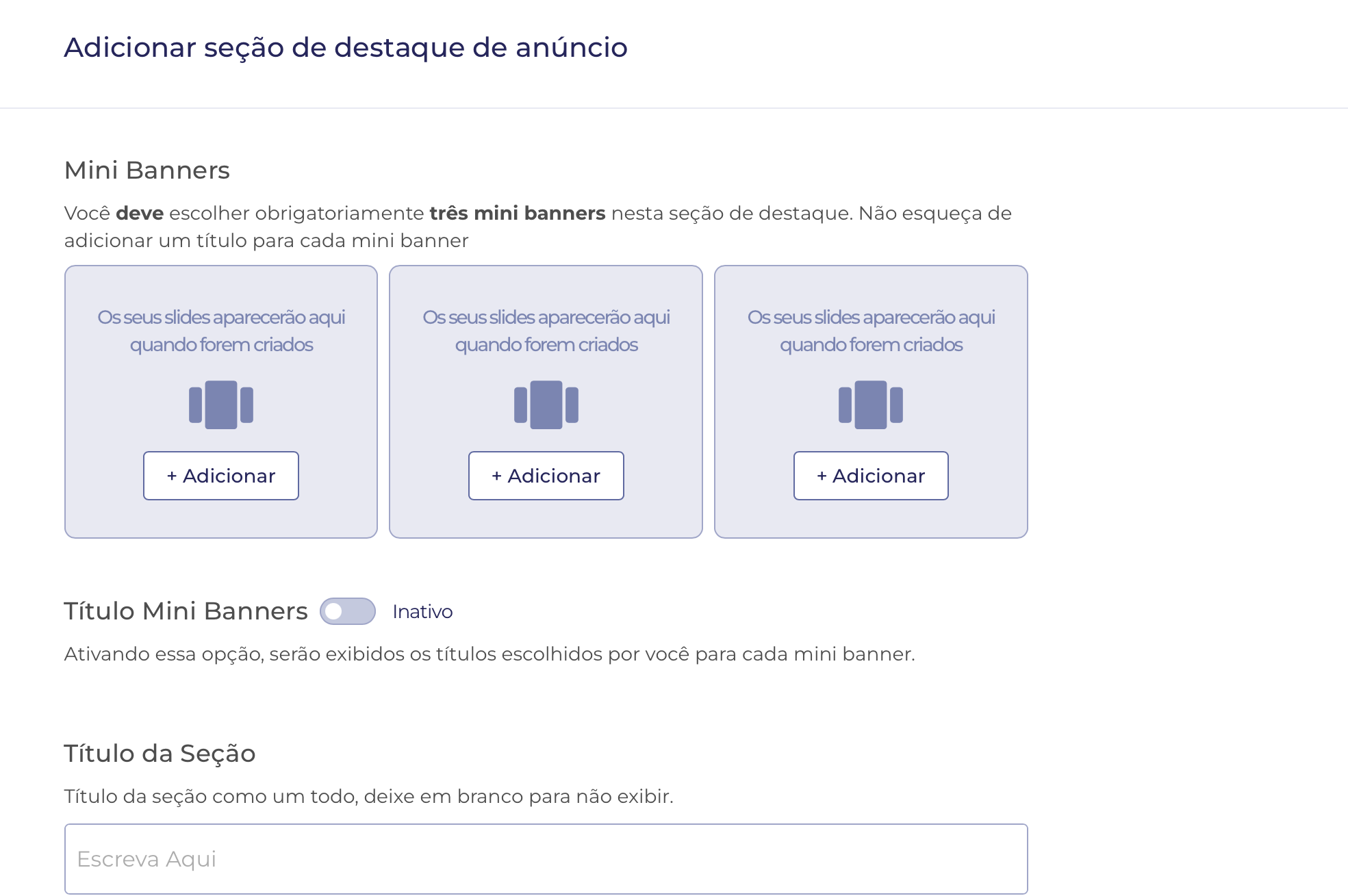
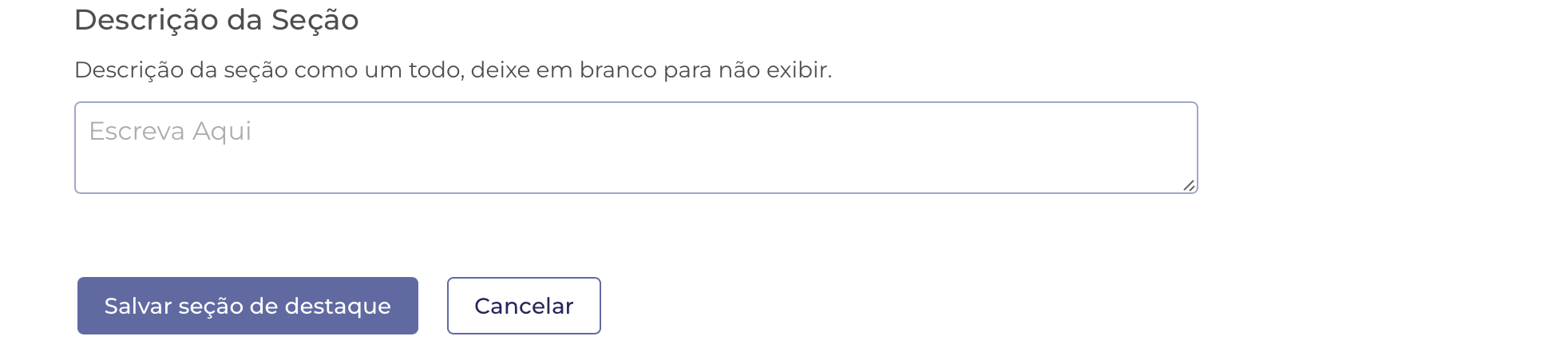
"+ Adicionar" Para Selecionar um Produto
preencha as informações conforme exemplo abaixo e clique em "Confirmar" para salvar.
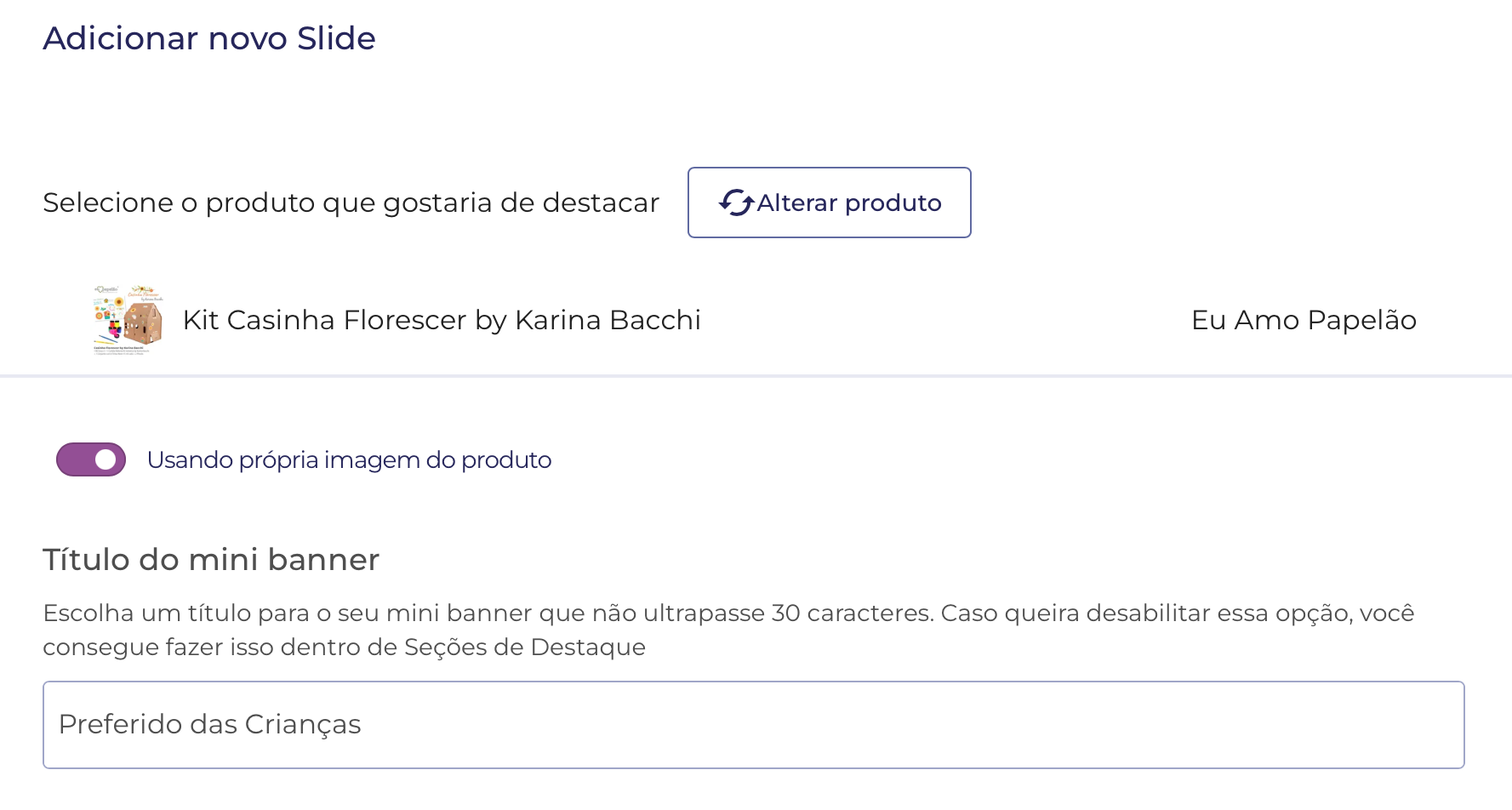
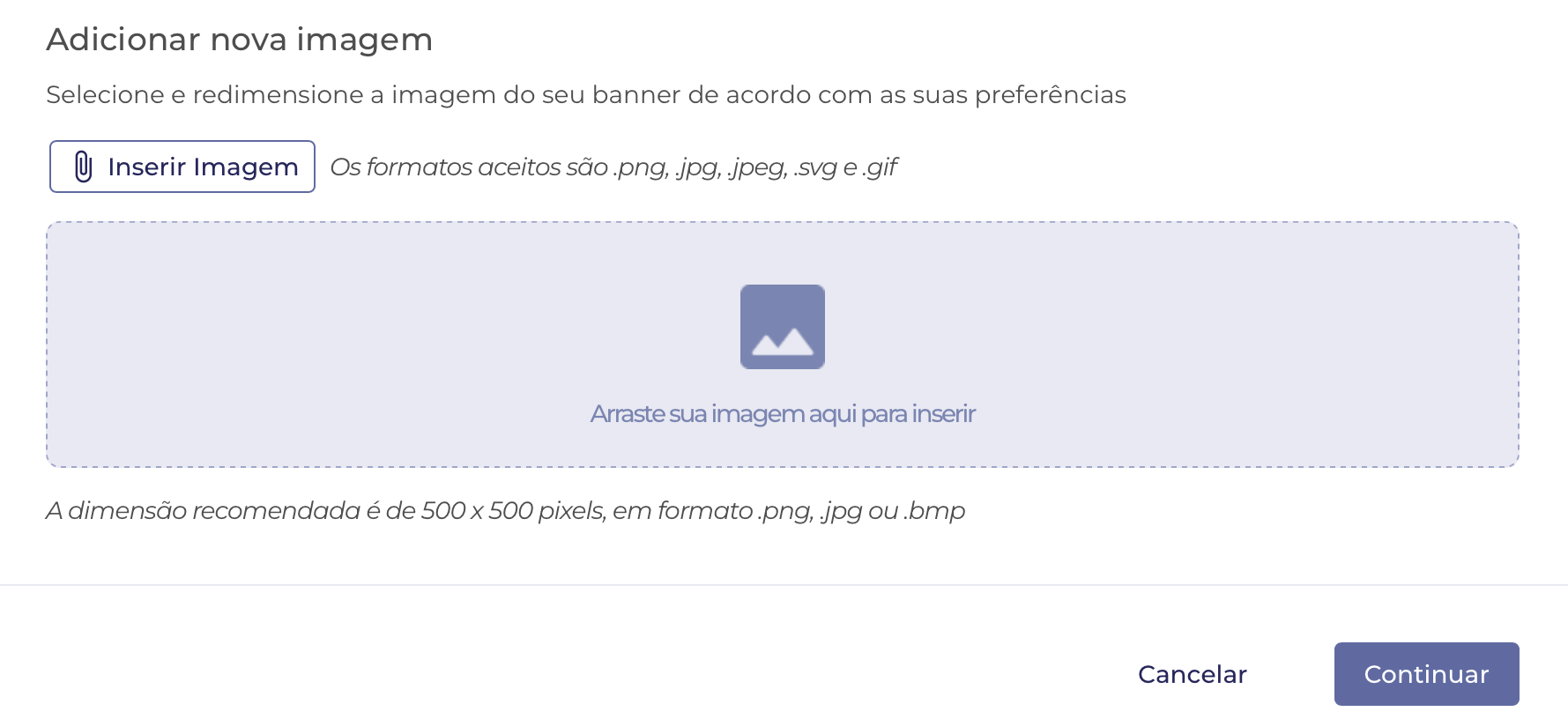
"+ Adicionar" para selecionar uma Coleção
Primeiramente, você deve criar a peça de Mini Banner que deseja adicionar para este destaque. A dimensão recomendada é de 500 x 500 pixels (quadrada), em formato .png, .jpg ou .bmp
Preencha as informações, conforme exemplo abaixo, insira a imagem que você criou para este destaque e clique em confirmar para salvar.
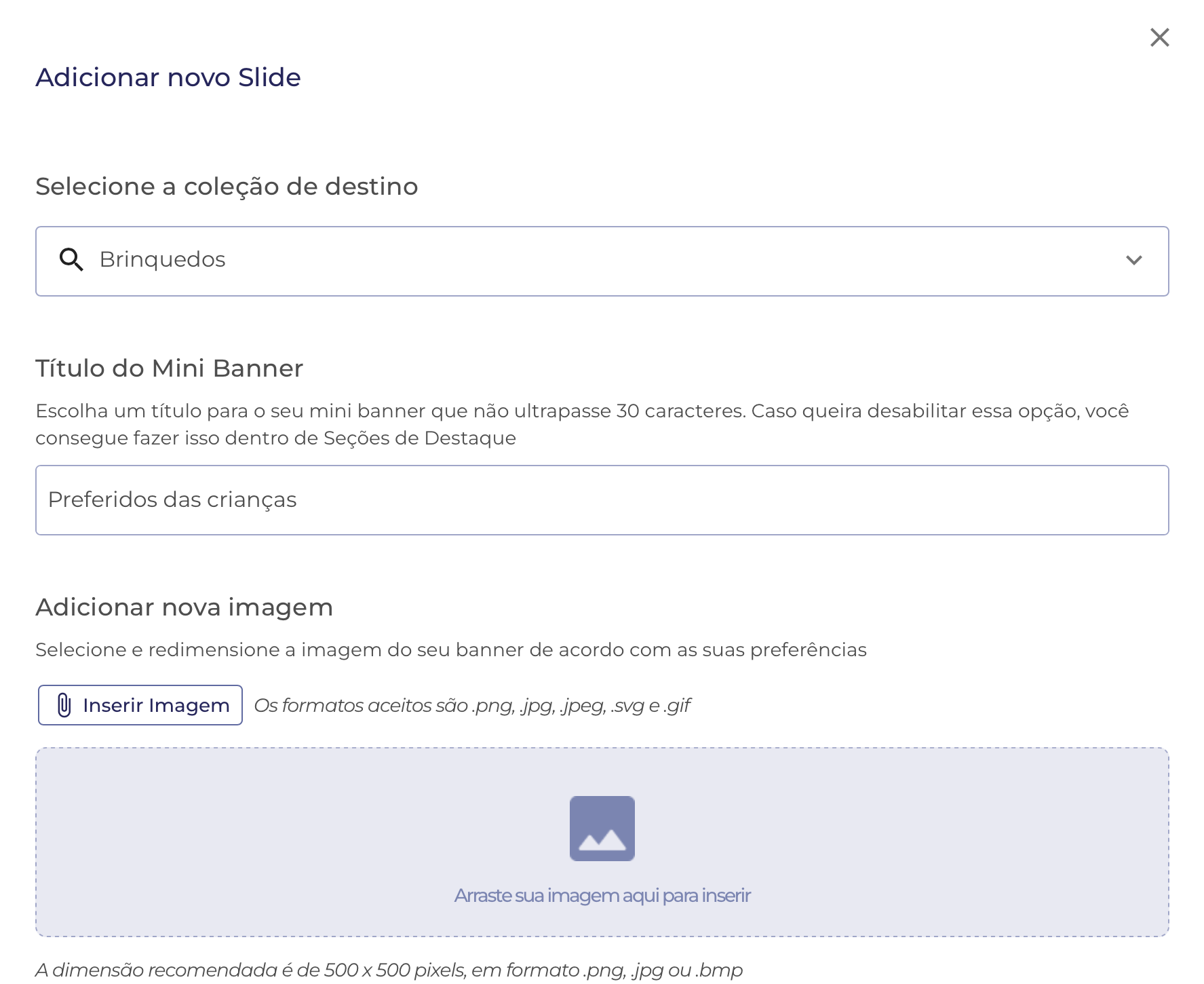
Após adicionar os três mini banners e preencher todas as informações solicitadas, clique em "Salvar seção de destaque"
Repita o processo para criar outras seções de destaque e lembre-se de sempre verificar em sua Home o resultado final das suas configurações!